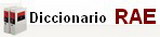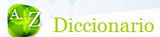Guía de uso para Twitter (I -II)

Twitter es una conocida red social que ha cambiado el aspecto de Internet y que influye día a día la vida de miles de personas. Escribe lo que piensas en 140 caracteres y compártelo. Recomienda artículos interesantes, opina sobre el tema del día o explica lo que te ha pasado en el metro. Tienes libertad absoluta.
Pero aunque su funcionamiento puede parecer sencillo, tiene su complicación, sobre todo la primera vez que accedes a Twitter. ¿Qué son esos signos @ y # que tanto usa la gente? ¿Qué es un retweet? ¿Hay alguna diferencia entre hashtag y trending topic?
Si no quieres perderte en el uso de Twitter, te ofrecemos una guía para que el registro de tu cuenta y tus primeros pasos en esta red social sean más accesibles para ti.
Primer paso: el registro
Si es la primera vez que accedes a www.twitter.com, esta será la pantalla de bienvenida que verás:
En la parte superior derecha encontrarás la caja para acceder a tu cuenta con el nombre de usuario y la contraseña. En la parte central tienes el espacio dónde registrarte: introduce tu nombre, tu dirección de correo electrónico y una contraseña.
Tras esta pantalla, deberás aceptar las condiciones de Twitter y elegir un nombre de usuario. Ese será por el que te conocerá la comunidad de Twitter, así que piénsalo bien. Si tras registrarte quieres cambiarlo por otro, podrás hacerlo, no te preocupes. Tu nombre de usuario será lo que irá detrás del www.twitter.com/.
Segundo paso: la configuración y el diseño
Antes de empezar a usar la red social, mejor que te tomes un tiempo para configurar tu nueva cuenta. En la parte superior derecha de la pantalla principal de tu cuenta, accede a Configuración:
- Ubicación de tus tuits: ¿Quieres que Twitter muestre a todo el mundo desde dónde estás escribiendo? Es una tecnología interesante, cierto, pero también tiene sus inconvenientes. En la pestaña Cuenta, desactiva la casilla Activar la ubicación de mis Tweets para que no la red no detecte dónde estás.
- ¿Tweets protegidos?: Twitter es, por defecto, una red social abierta, en la que cualquiera puede leer lo que escribes y compartirlo con todo el mundo. Si quieres cerrar el acceso a tus escritos y dar tú permisos a quién te lo solicite, activa la casilla Proteger mis Tweets. Si quieres más consejos sobre tu reputación online, revisa nuestro artículo al respecto.
- ¡Activa el protocolo HTTPS!: Nunca está de más algo de seguridad, así que marca la casilla de Usar siempre HTTPS. Es un protocolo mucho más seguro que el antiguo HTTP, como te contamos aquí.
- Revisa las notificaciones que recibes: A menos que quieras tener la bandeja de entrada de tu correo electrónico a reventar, es interesante que configures qué notificaciones quieres recibir de Twitter. Accede a la pestaña Notificaciones, dentro de Configuración.
- Completa tu perfil: Puedes editar tu nombre, apellidos, ubicación, página web y una biografía en la pestaña Perfil. Ah, y sube una fotografía, ya sea tuya o de lo que quieras, es importante ya que muchos usuarios reconocen a los autores por su foto de perfil.
- Elige un buen diseño: Cambia el fondo de pantalla por uno predeterminado o sube uno propio desde Diseño y Cambiar imagen de fondo. En la segunda pestaña, Cambiar los colores de diseño, puedes modificar el tono de la letra, de los enlaces y de los fondos. Sólo procura que tus textos sean legibles y que se diferencien bien los colores entre texto y enlaces.
Tercer paso: los conceptos más básicos
Es normal que la primera vez que uses Twitter te pierdas ante la lista interminable de conceptos y palabras nuevas que acompañan a esta red social. Vamos punto por punto:- Tweet (o tuit): Es la palabra usada en inglés para designar el pío, el sonido de un pájaro cuando se comunica. Y también es el contenido de 140 caracteres que puedes compartir en esta red social. Puede ser una frase, una cita, un enlace o cualquier cosa que se te ocurra. No lo confundas con un SMS: es un mensaje corto, pero es gratis, así que no ahorres en letras y escribe correctamente.

- Seguir a un usuario: Para empezar a seguir un usuario, sitúate en su página de Twitter y haz clic en el botón de Seguir. También puedes hacerlo desde la página de recomendaciones.

- Cronología (o timeline): Twitter funciona como un lector de fuentes de información. Cuando sigues a un usuario, en realidad le estás diciendo a Twitter que quieres que sus tweets aparezcan en tu cronología. Así, las publicaciones de esa persona te aparecerán en tu pantalla sin que tú tengas que ir a buscarlos.

- Seguidores (o followers): De la misma forma que tú puedes seguir a alguien, otros usuarios de Twitter pueden seguirte a ti. La cantidad de seguidores es importante, pero a veces es mejor tener seguidores interesantes y activos. Puedes saber quién te sigue en la parte derecha de la pantalla principal de tu Twitter:

Cuarto paso: como usar esos extraños signos de Twitter
- Mención (@): Si quieres hablar con algún usuario, escribe tu mensaje y añade una @máselnombredelusuario. Si alguien te ha hecho una mención a ti, la encontrarás en la pestaña @Menciones. Recuerda que las menciones son públicas y puede verlas cualquiera.

- Mensaje directo (DM): Si quieres comunicarte con un usuario con un mensaje privado y que sólo él pueda verlo, usa los mensajes directos. Lee los que te hayan mandado y manda tus propios mensajes desde la pestaña Mensajes.

- Retweet (RT): Si te ha gustado algo que alguien ha escrito y quieres compartirlo con tus seguidores, usa la opción Retweet. Hay distintas formas de hacerlo:
- De forma manual: Escribe tu comentario, seguido de RT, @máselnombredelusuario y cita su tweet:

- Con la opción para retuitear: Desde la cronología, si ves un tweet interesante, marca Retwittear:

- Hashtag (#): Del inglés hash (almohadilla) y tag (etiqueta), los hashtags sirven para etiquetar y clasificar los temas de los que se habla en Twitter. Puedes seguir un hashtag que ya esté creado o crear uno nuevo. Procura, eso sí, que sean legibles. Un ejemplo de hashtag conocido es #FF (Follow Friday), usado todos los viernes para recomendar usuarios de Twitter a tus seguidores.

- Trending Topic (TT): En español, los temas del momento o tendencias, son las palabras o hashtags más usados durante el día en Twitter. Los encontrarás en la parte derecha de tu pantalla y se van actualizando constantemente. Sirven como gran indicador social, pero también para momentos distendidos y como campañas publicitarias. Puedes visualizar los TT de tu zona o de la que quieras, tú eliges:

¿Tienes cuenta de Twitter? ¿Qué usos le das? ¡Comparte con nosotros tu nombre de usuario!

Es el momento de dar un paso adelante y conocer nuevos conceptos y herramientas que te ayudarán a sacarle mayor partido a la red social del pajarito.
En esta segunda entrega de la Guía de uso para Twitter te hablaremos de los acortadores de URL, los servicios para compartir archivos multimedia y los clientes de Twitter.
Acortadores de URL
Twitter solo deja, en principio, escribir mensajes de 140 caracteres, lo que te obliga a ser muy breve y directo. ¿Qué ocurre, entonces, si quieres añadir un enlace que te ocupa 100 caracteres (por decir algo)? Que debes utilizar un acortador de URL.Un acortador de URL transforma cualquier dirección web en un enlace que combina números y letras, que ocupa muy pocos caracteres (alrededor de 12) y que a simple vista no muestra información alguna. De este modo tienes mucho más espacio para expresar tus inquietudes.
Existen muchísimos servicios para acortar URL, así que en este post no os vamos a mostrar todos, sino los 2 más populares:
bit.ly
bit.ly es, quizás, el acortador de URL por excelencia y sin duda uno de los más utilizados, ya sea desde su página web, desde las extensiones para Chrome, Firefox o desde algunos de los clientes de Escritorio que lo utilizan por defecto, como TweetDeck.Además, bit.ly ofrece un sistema de estadísticas gratuito con el que puedes medir el impacto que tienen los enlaces que tuiteas.

goo.gl
Google dispone desde hace un tiempo de su propio acortador de URL. Para sacarle el máximo partido tendrás que tener una cuenta de Google. Puedes utilizarlo desde su página web o desde sus extensiones para Chrome o Firefox.goo.gl ofrece estadísticas detalladas del impacto de tus enlaces e incluso genera un código QR para cada enlace.
Comparte fotos y vídeo
Si una imagen vale más que mil palabras ¿cuánto vale un vídeo? Este refrán popular se les pasó a los creadores de Twitter, que inicialmente idearon su plataforma con soporte para texto únicamente.Con el tiempo, y a raíz de su alianza con photobucket, la propia página web de Twitter permite incorporar imágenes a los tweets, que publica bajo una URL pic.twitter.com/xxxxxxx.
Además del propio servicio de Twitter, te recomendamos que utilices twitpic.
Twitpic fue uno de los servicios pioneros para añadir fotografías a los tweets. Se puede conectar con tu cuenta de Twitter y utilizar desde el Escritorio y desde terminales iPhone, Blackberry y Android.
Con twitpic puedes adjuntar tanto imágenes como vídeos (de hasta 10 MB de tamaño y 1:30 de duración). Además, mantiene características de red social, ya que te permite ir viendo las fotos que otros usuarios han ido tuiteando.

Clientes de Twitter
La página web de Twitter ofrece cada vez más funcionalidades y está en constante mejora. Uno de los principales motivos para ello es la proliferación de clientes de Twitter. ¿Pero que es un cliente de Twitter?Un cliente de Twitter es una aplicación externa a twitter.com que te permite gestionar tu/s cuenta/s de Twitter y que, por norma general, añade funcionalidades nuevas que no tiene la página web.
Existen decenas de clientes de Twitter, y de todos los tipos: extensiones para tu navegador, de Escritorio, webapps, para móvil... En este post te hablaremos del cliente más popular, pero te invitamos a probar diferentes clientes y descubrir cuál es el que mejor se adapta a ti.
TweetDeck
 TweetDeck es una aplicación de Escritorio basada en Adobe Air que te permite gestionar varias cuentas de Twitter a la vez. Pese a estar pensada inicialmente para Twitter, TweetDeck te permite también gestionar tus cuentas de Facebook, Linkedin, Foursquare y MySpace, por ejemplo.
TweetDeck es una aplicación de Escritorio basada en Adobe Air que te permite gestionar varias cuentas de Twitter a la vez. Pese a estar pensada inicialmente para Twitter, TweetDeck te permite también gestionar tus cuentas de Facebook, Linkedin, Foursquare y MySpace, por ejemplo.Se trata del cliente de Escritorio más popular y en mayo de 2011 fue adquirido por la propia Twitter.
TweetDeck presenta una interfaz dividida por columnas que puedes configurar a tu libre albedrío: una columna para menciones (@), otra para mensajes directos, otra para tus listas y otra para trending topics. Además, puedes añadir columnas de búsquedas, por ejemplo.

El programa ofrece muchas otras bondades como la posibilidad de programar tweets (lo escribes, escoges el día y la hora a la que quieres que se envíe y TweetDeck se encarga de todo), acortador de URL (bit.ly) automático y un servicio para compartir vídeos (twitvid) y fotos integrado (yfrog).
TweetDeck dispone de versión para Windows, Mac, Linux, iOS, Android e incluso una aplicación para Google Chrome
¿Te ha servido de ayuda esta segunda entrega? Cuéntanos que acortadores de URL, clientes y servicios para compartir fotos en Twitter utilizas.